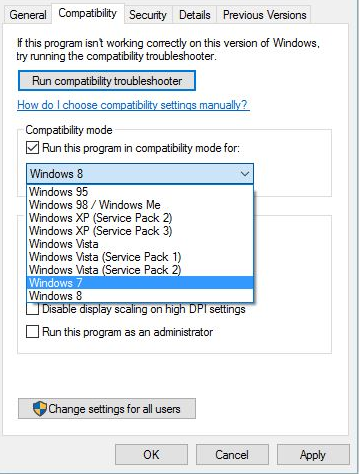На чтение 3 мин. Просмотров 1.6k. Опубликовано 03.09.2019
Содержание
- 3 способа исправить проблемы Halo 2 в Windows 10
- Действия по устранению проблем Halo 2 в Windows 10
- Решение 1. Обновите игру и ОС Windows.
- Решение 2 – Запустите Halo 2 в режиме совместимости
- Решение 3. Используйте более низкие настройки графики
3 способа исправить проблемы Halo 2 в Windows 10
- Обновите игру и ОС Windows
- Запустите Halo 2 в режиме совместимости
- Используйте более низкие настройки графики
Windows 10 – это новая операционная система, и, как и в случае любой другой новой операционной системы, возникают проблемы несовместимости со старым программным обеспечением.
Говоря о старых программах и проблемах совместимости, некоторые пользователи сообщают, что не могут активировать Halo 2 в Windows 10. Посмотрим, как мы можем это исправить.

Halo 2 был выпущен в 2004 году, поэтому ожидается наличие некоторых проблем с операционной системой, выпущенной 14 лет спустя. В любом случае, вот несколько советов, которые могут вам помочь.
Действия по устранению проблем Halo 2 в Windows 10
Решение 1. Обновите игру и ОС Windows.
Перед запуском Halo 2 убедитесь, что в вашей игре установлены последние исправления. Microsoft не будет обновлять Halo 2 в ближайшем будущем, но это не помешает иметь последний патч, чтобы вы могли свести к минимуму любые проблемы с совместимостью.
После обновления игры проверьте наличие последних обновлений Windows. Если Microsoft обнаружила какие-либо проблемы, связанные со старым программным обеспечением, таким как Halo 2, исправление должно быть доступно в Центре обновления Windows. Поэтому убедитесь, что ваша Windows 10 обновлена.
В большинстве случаев проблемы такого типа решаются путем обновления Windows 10, и пользователи сообщают о положительных результатах, поэтому в ваших интересах поддерживать обновление Windows 10.
Решение 2 – Запустите Halo 2 в режиме совместимости
Как мы упоминали ранее, Halo 2 был выпущен еще в 2004 году, так что это довольно старая игра. Как и с любым старым программным обеспечением, иногда помогает запуск его в режиме совместимости. Для запуска игры в режиме совместимости необходимо следующее:
- Щелкните правой кнопкой мыши ярлык Halo 2 и выберите «Свойства» в контекстном меню.
-
Когда откроется окно «Свойства», перейдите на вкладку «Совместимость».
- Установите флажок Запустить эту программу в режиме совместимости> выберите более старую версию Windows из раскрывающегося списка.
- Сохраните изменения и попробуйте снова.
Это не лучшее решение, но оно может помочь в некоторых случаях, поэтому не помешает попробовать его.
- СВЯЗАННО: Halo 6 сосредоточится на Master Chief
Решение 3. Используйте более низкие настройки графики
Поскольку речь идет об игре, которая была запущена более 14 лет назад, использование низких настроек графики является обязательным условием. Например, вы можете включить «Режим уменьшенного цвета» и запустить игру в низком разрешении.
Для этого вернитесь в окно «Свойства» и выберите «Режим уменьшенного цвета». Если возможно, запустите Halo 2 с разрешением 640 × 480.
Не забудьте запустить игру от имени администратора, чтобы получить все необходимые разрешения для настройки ее параметров.
В большинстве случаев лучшим подходом является ожидание официальных обновлений Windows, которые должны решить любые проблемы несовместимости. Поэтому убедитесь, что вы обновляете Windows.
- Обновите свою игру и ОС Windows
- Запустите Halo 2 в режиме совместимости
- Используйте более низкие настройки графики
Windows 10 — это новая операционная система, и, как и в случае любой другой новой операционной системы, возникают проблемы несовместимости со старым программным обеспечением.
Говоря о старых программах и проблемах совместимости, некоторые пользователи сообщают, что не могут активировать Halo 2 в Windows 10. Посмотрим, как мы можем это исправить.
Halo 2 был выпущен в 2004 году, поэтому ожидается наличие проблем с операционной системой, выпущенной 14 лет спустя. В любом случае, вот несколько советов, которые могут вам помочь.
Действия по устранению проблем Halo 2 в Windows 10
Решение 1. Обновите игру и ОС Windows.
Перед запуском Halo 2 убедитесь, что в вашей игре установлены последние исправления. Microsoft не будет обновлять Halo 2 в ближайшем будущем, но это не помешает иметь последний патч, чтобы вы могли минимизировать любые проблемы с совместимостью.
После обновления игры проверьте наличие последних обновлений Windows. Если Microsoft обнаружила какие-либо проблемы, связанные со старым программным обеспечением, таким как Halo 2, исправление должно быть доступно в Центре обновления Windows. Поэтому убедитесь, что ваша Windows 10 обновлена.
В большинстве случаев проблемы такого типа решаются путем обновления Windows 10, и пользователи сообщают о положительных результатах, поэтому в ваших интересах постоянно обновлять Windows 10.
Решение 2 — Запустите Halo 2 в режиме совместимости
Как мы упоминали ранее, Halo 2 был выпущен еще в 2004 году, так что это довольно старая игра. Как и с любым старым программным обеспечением, иногда помогает запуск его в режиме совместимости. Для запуска игры в режиме совместимости необходимо следующее:
- Щелкните правой кнопкой мыши ярлык Halo 2 и выберите «Свойства» в контекстном меню.
- Когда откроется окно «Свойства», перейдите на вкладку «Совместимость».
- Установите флажок Запустить эту программу в режиме совместимости> выберите более старую версию Windows из раскрывающегося списка.
- Сохраните изменения и попробуйте снова.
Это не лучшее решение, но оно может помочь в определенных случаях, поэтому не помешает попробовать его.
Ошибка «Live Gaming в Windows Failed to Initialize» появляется сразу после того, как пользователи Windows пытаются запустить Halo 2 или другой исполняемый файл, принадлежащий игре, разработанной игровой студией Microsoft. Это проблема, которая нарушает правила игры и не позволяет задействованным пользователям играть в игру (для одного или нескольких игроков).
Ошибка «Live Gaming на Windows не удалось инициализировать»
Что вызывает ошибку «Живая игра в Windows не удалось инициализировать»?
- Приложение Games for Windows отсутствует. В большинстве случаев эта проблема возникает, если приложение GFW (Games for Windows) не установлено. Это приложение требуется старым играм, разработанным студиями Microsoft, чтобы позволить игре получать доступ к онлайн-функциям и подключаться к выделенным сервисам. В этом случае вы можете решить проблему, установив приложение GFW вручную.
- Служба вторичного входа в систему отключена. Служба вторичного входа в систему абсолютно необходима для приложений, использующих интеграцию Live Windows Gaming. Эта конкретная ошибка когда-нибудь сработает, если служба принудительно отключена. Если этот сценарий применим, вы можете устранить проблему, установив для службы значение «Вручную» на экране «Службы».
- Игра несовместима с версией ОС. Оказывается, существуют определенные версии Windows, которые будут вызывать эту ошибку, даже если приложение GDW установлено правильно и служба вторичного входа включена. В этом случае вы можете решить проблему, принудительно запустив исполняемый файл игры в режиме совместимости с Windows 7.
- Служба Xbox Live не работает. По словам затронутых пользователей, также возможно, что проблема возникает из-за того, что один или несколько критически важных служб Live, используемых в рассматриваемой игре, не работают или проходят техническое обслуживание. В этом случае нет другой стратегии исправления, кроме как дождаться решения проблемы инженерами Microsoft.
Способ 1. Установка приложения Games for Windows
Как оказалось, в большинстве случаев проблема возникает из-за того, что на компьютере отсутствует приложение GFW (Games for Windows). Помните, что это приложение необходимо для того, чтобы игра могла получать доступ к онлайн-функциям и подключаться к выделенным серверам.
В Windows 10 эта функциональность установлена по умолчанию, но если вы работаете в Windows 8.1 или Windows 7, вам нужно будет установить на компьютер последнюю версию клиента Games for Windows — но она будет работать только до тех пор, пока вы используете автономный режим. профиль.
Вот краткое руководство по установке и использованию приложения Game for Windows с автономным профилем, чтобы избежать ошибки «Live Gaming в Windows Failed to Initialize» в Windows 7 и Windows 8.1:
- Посетите эту ссылку (Вот) и дождитесь полной загрузки исполняемого файла.
- После завершения загрузки дважды щелкните исполняемый файл, чтобы открыть его. Если вас попросит окно UAC (Контроль учетных записей), нажмите Да, чтобы предоставить доступ администратора.
- Терпеливо ждать, пока не загрузятся необходимые предпосылки.
Установка приложения Games for Windows
- После завершения установки нажмите «Запустить», чтобы открыть приложение Microsoft Games for Windows.
Запуск приложения «Игры для Windows»
- Теперь, когда приложение Games for Windows открыто, оставьте его в фоновом режиме (вход не требуется).
- Запустите Halo 2 или игру, которая ранее вызывала код ошибки, и посмотрите, решена ли теперь проблема.
Если та же самая ошибка «Live Gaming в Windows Failed to Initialize» все еще происходит, перейдите к следующему способу ниже.
Способ 2. Включение вторичного входа
Как выясняется, еще одна потенциальная проблема, которая может вызвать ошибку «Live Gaming в Windows Failed to Initialize», — это случай, когда служба (вторичный вход в систему), критичная для этой операции, принудительно отключена.
Некоторым пострадавшим пользователям, оказавшимся в аналогичной ситуации, удалось решить проблему и запустить игру без того же сообщения об ошибке после доступа к экрану «Службы» и изменения статуса службы «Вторичный вход в систему» на «Вручную».
Вот краткое руководство о том, как убедиться, что служба вторичного входа включена:
Примечание. Этот метод должен применяться независимо от того, кто является причиной проблемы.
- Нажмите клавишу Windows + R, чтобы открыть диалоговое окно «Выполнить». Затем введите «services.cpl» и нажмите Enter, чтобы открыть окно «Службы». В случае, если вас попросит запрос контроля учетных записей, дайте согласие на доступ администратора, нажав Да.
- Когда вы окажетесь в окне «Службы», перейдите на правую сторону и прокрутите список служб, пока не найдете службу «Вторичный вход». Когда вы увидите его, щелкните его правой кнопкой мыши и выберите «Свойства» в появившемся контекстном меню.
- На экране свойств вторичного входа выберите вкладку «Общие» в горизонтальном меню вверху. Затем прокрутите вниз и измените тип запуска на ручной.
- Нажмите Применить, чтобы сохранить изменения, затем перезагрузите компьютер.
- Повторите действие, которое ранее вызывало сообщение об ошибке, и посмотрите, решена ли теперь проблема.
Изменение службы вторичного входа в систему на ручной
Если та же самая ошибка «Live Gaming в Windows Failed to Initialize» все еще появляется, перейдите к следующему потенциальному исправлению ниже.
Способ 3: запуск игры в режиме совместимости
Как выясняется, в Windows 8.1 возникла проблема несовместимости, которая может привести к появлению ошибки «Live Gaming в Windows Failed to Initialize». Некоторым пострадавшим пользователям удалось решить проблему, заставив исполняемый файл игры работать в режиме совместимости с Windows 7.
Вот краткое руководство по этому:
- Щелкните правой кнопкой мыши исполняемый файл игры, который вызывает ошибку, и выберите «Свойства» в контекстном меню.
Доступ к экрану свойств исполняемого файла игры
- Когда вы окажетесь на экране «Свойства», используйте меню вверху, чтобы выбрать «Совместимость».
- Когда вы окажетесь внутри, перейдите в раздел «Режим совместимости» и установите флажок «Запускать этот режим совместимости программ». После этого выберите Windows 7 из списка доступных параметров и нажмите «Применить», чтобы сохранить изменения.
Использование режима совместимости с Windows 7
- Запустите игру с тем же исполняемым файлом и посмотрите, решена ли сейчас проблема.
Если вы все еще сталкиваетесь с той же самой ошибкой «Живые игры в Windows не удалось инициализировать» сразу после того, как вы дважды щелкнули по исполняемому файлу, перейдите к следующему потенциальному исправлению ниже.
Способ 4. Проверка состояния служб Xbox Live
Как сообщалось несколькими уязвимыми пользователями, эта проблема также может возникать из-за того, что один или несколько Live-сервисов, которые используются игрой, которая вызывает ошибку «Live Gaming on Windows Failed to Initialize», в настоящее время недоступны или находятся на обслуживании ,
Если этот сценарий применим, у вас нет других стратегий восстановления, кроме как дождаться, когда соответствующие службы снова подключатся к сети, прежде чем пытаться перезапустить игру.
Чтобы проверить состояние службы Xbox Live, перейдите по этой ссылке (Вот) и поищите любые предупреждающие знаки, связанные со статусом сервиса.
Состояние Xbox Live
Если вы подтвердите, что некоторые службы Xbox в настоящее время испытывают проблемы, подождите несколько часов, прежде чем пытаться снова запустить игру.
by Ivan Jenic
Passionate about all elements related to Windows and combined with his innate curiosity, Ivan has delved deep into understanding this operating system, with a specialization in drivers and… read more
Updated on March 25, 2021
XINSTALL BY CLICKING THE DOWNLOAD FILE
This software will keep your drivers up and running, thus keeping you safe from common computer errors and hardware failure. Check all your drivers now in 3 easy steps:
- Download DriverFix (verified download file).
- Click Start Scan to find all problematic drivers.
- Click Update Drivers to get new versions and avoid system malfunctionings.
- DriverFix has been downloaded by 0 readers this month.
3 methods to fix Halo 2 problems on Windows 10
- Update your game and Windows OS
- Run Halo 2 in compatibility mode
- Use lower graphics settings
Windows 10 is new operating system, and like with any other new operating system there have to be some incompatibility issues with older software.
Speaking of older software and compatibility issues, some users have reported that they can’t activate Halo 2 on Windows 10. Let’s see how can we fix that.
Halo 2 was released in 2004, so it’s expected to have some issues with an operating system that was released 14 years later. Anyway, here are few tips to help you out.
Steps to fix Halo 2 issues on Windows 10
Solution 1 – Update your game and Windows OS
Before starting Halo 2, make sure that your game is up to date with the latest patches. Microsoft won’t be updating Halo 2 in the near future, but it doesn’t hurt to have the latest patch so you can minimize any compatibility issues.
After you updated your game, check for latest Windows updates. If Microsoft has found any issues related to older software, such as Halo 2, the fix should be available in Windows Update. So, make sure that your Windows 10 is up to date.
In most cases these types of problems are solved by updating Windows 10, and users have reported positive results, so it’s in your best interest to keep your Windows 10 updated.
Solution 2 – Run Halo 2 in compatibility mode
As we mentioned earlier, Halo 2 was released back in 2004, so it’s pretty old game. Just like with any old software, sometimes running it in Compatibility mode helps. To start the game in compatibility mode to the following:
- Right click Halo 2 shortcut and choose Properties from the context menu.
- When Properties window opens go to Compatibility tab.
- Check Run this program in compatibility mode > choose an older version of Windows from drop down list.
- Save the changes and try again.
This isn’t the best solution, but it can help in certain cases, so it doesn’t hurt to try it out.
- RELATED: Halo 6 will focus on Master Chief
Solution 3 – Use lower graphics settings
Since we’re talking about a game that was launched more than 14 years ago, using low graphics settings is a must. For example, you can enable ‘Reduced color mode’ and run the game on a low resolution.
To do this, return to the Properties window, and select ‘Reduced color Mode’. If possible, launch Halo 2 on a 640×480 resolution.
Don’t forget to run the game as an administrator in order to have all the necessary permissions to tweak its settings.
In most cases, the best approach is to wait for official Windows updates that should fix any incompatibility issues. So make sure that you keep your Windows up to date.
RELATED POSTS TO CHECK OUT:
- Lt. Col. Morgan Kinsano comes to Halo Wars 2 as an add-on leader
- Original Halo Wars marches to PC via Steam
- How to fix common Halo Wars 2 install errors
Newsletter
by Ivan Jenic
Passionate about all elements related to Windows and combined with his innate curiosity, Ivan has delved deep into understanding this operating system, with a specialization in drivers and… read more
Updated on March 25, 2021
XINSTALL BY CLICKING THE DOWNLOAD FILE
This software will keep your drivers up and running, thus keeping you safe from common computer errors and hardware failure. Check all your drivers now in 3 easy steps:
- Download DriverFix (verified download file).
- Click Start Scan to find all problematic drivers.
- Click Update Drivers to get new versions and avoid system malfunctionings.
- DriverFix has been downloaded by 0 readers this month.
3 methods to fix Halo 2 problems on Windows 10
- Update your game and Windows OS
- Run Halo 2 in compatibility mode
- Use lower graphics settings
Windows 10 is new operating system, and like with any other new operating system there have to be some incompatibility issues with older software.
Speaking of older software and compatibility issues, some users have reported that they can’t activate Halo 2 on Windows 10. Let’s see how can we fix that.
Halo 2 was released in 2004, so it’s expected to have some issues with an operating system that was released 14 years later. Anyway, here are few tips to help you out.
Steps to fix Halo 2 issues on Windows 10
Solution 1 – Update your game and Windows OS
Before starting Halo 2, make sure that your game is up to date with the latest patches. Microsoft won’t be updating Halo 2 in the near future, but it doesn’t hurt to have the latest patch so you can minimize any compatibility issues.
After you updated your game, check for latest Windows updates. If Microsoft has found any issues related to older software, such as Halo 2, the fix should be available in Windows Update. So, make sure that your Windows 10 is up to date.
In most cases these types of problems are solved by updating Windows 10, and users have reported positive results, so it’s in your best interest to keep your Windows 10 updated.
Solution 2 – Run Halo 2 in compatibility mode
As we mentioned earlier, Halo 2 was released back in 2004, so it’s pretty old game. Just like with any old software, sometimes running it in Compatibility mode helps. To start the game in compatibility mode to the following:
- Right click Halo 2 shortcut and choose Properties from the context menu.
- When Properties window opens go to Compatibility tab.
- Check Run this program in compatibility mode > choose an older version of Windows from drop down list.
- Save the changes and try again.
This isn’t the best solution, but it can help in certain cases, so it doesn’t hurt to try it out.
- RELATED: Halo 6 will focus on Master Chief
Solution 3 – Use lower graphics settings
Since we’re talking about a game that was launched more than 14 years ago, using low graphics settings is a must. For example, you can enable ‘Reduced color mode’ and run the game on a low resolution.
To do this, return to the Properties window, and select ‘Reduced color Mode’. If possible, launch Halo 2 on a 640×480 resolution.
Don’t forget to run the game as an administrator in order to have all the necessary permissions to tweak its settings.
In most cases, the best approach is to wait for official Windows updates that should fix any incompatibility issues. So make sure that you keep your Windows up to date.
RELATED POSTS TO CHECK OUT:
- Lt. Col. Morgan Kinsano comes to Halo Wars 2 as an add-on leader
- Original Halo Wars marches to PC via Steam
- How to fix common Halo Wars 2 install errors
Newsletter
Обновлено: 05.02.2023
Иногда при запуске Halo 2 появляются ошибки. Неприятно, но установленная вами игра может не запускаться, вылетая, зависая, показывая чёрный экран и выдавая ошибки в окнах. Поэтому возникают вполне логичные вопросы: «Что делать?», «Из-за чего это происходит?» и «Как решить проблему?». Мы постарались собрать всю необходимую информацию с универсальными инструкциями, советами, различными программами и библиотеками, которые призваны помочь решить наиболее распространённые ошибки, связанные с Halo 2 и другими играми на ПК.
Звук в Halo Wars 2 отсутствует или пропадает в заставках
Чаще всего проблема связана с высоким звуковым разрешением в параметрах Windows, а именно – с частотой разрядности и дискретизации. Поэтому избавиться от проблемы можно лишь одним способом – понизить это разрешение.
- В трее нажмите ПКМ по значку динамика;
- В открывшемся меню необходимо выбрать пункт «Звуки» ;
- Следом необходимо выбрать устройство (это могут быть либо динамики, либо наушники) и нажать на «Свойства» ;
- Перейти на соседнюю вкладку «Дополнительно» ;
- Отыщите меню под названием «Формат по умолчанию» , чтобы задать значение, но оно должно быть ниже текущего;
- Нажмите «Применить» , откройте Halo Wars 2 и проверьте результат проделанной работы.
Проблему, которая связана с отсутствием звука в заставках, решить первым способом не получится, поэтому сделайте следующее:
- Вновь в трее ПКМ по значку динамика;
- В меню отыщите функцию под названием «Пространственный звук» , чтобы отключить;
- Остаётся лишь перезапустить Halo Wars 2 и проверить результат.
Ошибка «Недостаточно памяти»
Возникает ошибка, связанная с недостатком памяти, практически по десятку причин. Конечно, наиболее распространённые – это либо нехватка оперативной памяти «железа», либо маленький размер файла подкачки. В последнем случае, даже если вы ничего настраивали, всё запросто мог испортить сторонний софт или банальное отключение файла подкачки.
- Необходимо попробовать увеличить файл подкачки ( «Пуск» «Параметры системы» в строке наверху вводите «Производительность» выбирайте «Настройку представления и производительности системы» «Дополнительно» «Изменить» убираете галочку с функции «Автоматически выбирать…» выбираете размер ).
Не работает мышь, клавиатура или контроллер
Чаще всего, если такие проблемы и возникают, то строго на стороне игрока. В процессе подключения нового девайса ОС моментально пытается установить необходимый пакет драйверов, но проблема в том, что он стандартный, а значит, будет совместим далеко не с каждым устройством, поэтому проверьте наличие необходимых драйверов. Кроме того, на управление могут повлиять вирусы, так что обязательно проверьте систему.
Эмуляция джойстика Xbox 360
Каждый из нас хотел бы спокойно и с комфортом поиграть используя любой геймпад, не забивая кастомные раскладки.
Свежее видео на канале Coop-Land:
Глючит или не запускается Halo Wars? Решение есть! Постоянные лаги и зависания — не проблема! После установки мода Halo Wars начала глючить или НПС не реагируют на завершение задания? И на этот вопрос найдется ответ! На этой странице вы сможете найти решение для любых известных проблем с игрой и обсудить их на форуме.
Игра не запускается
Тут собраны ответы на самые распространённые ошибки. В случае если вы не нашли ничего подходящего для решения вашей проблемы — рекомендуем перейти на форум, где более детально можно ознакомиться с любой ошибкой встречающийся в Halo Wars .
Игра вылетает на рабочий стол без ошибок.
О: Скорее всего проблема в поврежденных файлах игры. В подобном случае рекомендуется переустановить игру, предварительно скопировав все сохранения. В случае если игра загружалась из официального магазина за сохранность прогресса можно не переживать.
Halo Wars не работает на консоли.
О: Обновите ПО до актуальной версии, а так же проверьте стабильность подключения к интернету. Если полное обновление прошивки консоли и самой игры не решило проблему, то стоит заново загрузить игру, предварительно удалив с диска.
Ошибка 0xc000007b.
О: Есть два пути решения.
Первый — полная переустановка игры. В ряде случаев это устраняет проблему.
Второй состоит из двух этапов:
Ошибка 0xc0000142.
О: Чаще всего данная ошибка возникает из-за наличия кириллицы (русских букв) в одном из путей, по которым игра хранит свои файлы. Это может быть имя пользователя или сама папка в которой находится игра. Решением будет установка игры в другую папку, название которой написано английскими буквами или смена имени пользователя.
Ошибка 0xc0000906.
О: Данная ошибка связана с блокировкой одного или нескольких файлов игры антивирусом или “Защитником Windows”. Для её устранения необходимо добавить всю папку игры в исключени. Для каждого антивируса эта процедура индивидуально и следует обратиться к его справочной системе. Стоит отметить, что вы делаете это на свой страх и риск. Все мы любим репаки, но если вас часто мучает данная ошибка — стоит задуматься о покупке игр. Пусть даже и по скидкам, о которых можно узнать из новостей на нашем сайте.
Отсутствует msvcp 140.dll/msvcp 120.dll/msvcp 110.dll/msvcp 100.dll
О: Ошибка возникает в случае отсутствия на компьютере корректной версии пакета Microsoft Visual C++, в который и входит msvcp 140.dll (и подобные ему). Решением будет установка нужной версии пакета.
- Нажимаем на Windows + R;
- Вводим команду“regsvrЗ2 msvcp140.dll”(без кавычек);
- Нажимаем “ОК”;
- Перезагружаем компьютер.
Ошибка 0xc0000009a/0xc0000009b/0xc0000009f и другие
О: Все ошибки начинающиеся с индекса 0xc0000009 (например 0xc0000009a, где на месте “а” может находиться любая буква или цифра) можно отнести к одному семейству. Подобные ошибки являются следствием проблем с оперативной памятью или файлом подкачки.
Перед началом выполнения следующих действий настоятельно рекомендуем отключить часть фоновых процессов и сторонних программ, после чего повторно попробовать запустить Halo Wars .
Увеличиваем размер файла подкачки:
- Клик правой кнопкой на значку компьютера, а далее: «Дополнительные параметры системы» — «Дополнительно» — «Быстродействие» — «Дополнительно» — «Виртуальная память» — «Изменить».
- Выбираем один диск, задаем одинаковый размер.
- Перезагружаемся.
Размер файла подкачки должен быть кратен 1024. Объём зависит от свободного места на выбранном локальном диске. Рекомендуем установить его равным объему ОЗУ.
Если ошибка 0xc0000009а сохранилась, необходимо проверить вашу оперативную память. Для этого нужно воспользоваться функциями таких программ как MemTest86, Acronis, Everest.
Проблемы с модами
Вопросы по прохождению
Ответы на все вопросы касающиеся прохождения Halo Wars 2 можно найти в соответствующих разделах Wiki, а также на нашем форуме. Не стесняйтесь задавать вопросы и делиться своими советами и решениями.
Необходимое ПО для Halo 2
Мы настоятельно рекомендуем ознакомиться со ссылками на различные полезные программы. Зачем? Огромное количество ошибок и проблем в Halo 2 связаны с не установленными/не обновлёнными драйверами и с отсутствием необходимых библиотек.
Последняя версия драйвера Nvidia GeForce .
Последняя версия драйвера AMD Radeon .
Пакет DirectX .
Библиотека Microsoft Visual C++ 2015
Библиотека Microsoft Visual C++ 2013
- Библиотека Microsoft Visual C++ 2012 Update 4
- Библиотека Microsoft Visual C++ 2010 (64-бит)
- Библиотека Microsoft Visual C++ 2010 (32-бит)
- Библиотека Microsoft Visual C++ 2008 (64-бит)
- Библиотека Microsoft Visual C++ 2008 (32-бит)
- Библиотека Microsoft Visual C++ 2005 Service Pack 1
Появляется чёрный экран в Halo 2
Появление чёрного экрана часто связано с конфликтом видеодрайверов и ПО. И реже всего с определёнными файлами Halo 2. Впрочем, существует довольно много других причин, связанных с появлением «чёрного экрана смерти».
Первым делом при появлении проблемы следует обновить видеодрайвер. Многие пренебрегают этим совсем, но мы настоятельно рекомендуем сделать это, потому что для многих современных игр следом выходят и важные обновления, которые помогают запустить ту или иную игру.
Изображение в Halo 2 мерцает
Как правило, проблема связана с перегретой видеокартой. Первым делом следует проверить провода, вдруг они перекрыли вентиляторы системы охлаждения, но если там полный порядок, тогда самое время сбросить разгон видеокарты: нужно войти в приложение MSI Afterburner (или подобное) и нажать на «Reset» .
Проблемы с модами
Halo 2 вылетает в случайный момент или при запуске
Ниже приведено несколько простых способов решения проблемы, но нужно понимать, что вылеты могут быть связаны как с ошибками игры, так и с ошибками, связанными с чем-то определённым на компьютере. Поэтому некоторые случаи вылетов индивидуальны, а значит, если ни одно решение проблемы не помогло, следует написать об этом в комментариях и, возможно, мы поможем разобраться с проблемой.
- Первым делом попробуйте наиболее простой вариант – перезапустите Halo 2, но уже с правами администратора.
Как увеличить объём памяти видеокарты? Запускаем любые игры
Большинство компьютеров и ноутбуков имеют интегрированную (встроенную) графическую карту. Но для работы видеоадаптера используется лишь часть.
Распространённые сетевые ошибки
Не вижу друзей / друзья в Halo Wars 2 не отображаются
Неприятное недоразумение, а в некоторых случаях даже баг или ошибка (в таких случаях ни один способ ниже не поможет, поскольку проблема связана с серверами). Любопытно, что с подобным сталкиваются многие игроки, причём неважно, в каком лаунчере приходится играть. Мы не просто так отметили, что это «недоразумение», поскольку, как правило, проблема решается простыми нижеописанными способами:
- Убедитесь в том, что вы вместе с друзьями собираетесь играть в одном игровом регионе, в лаунчере установлен одинаковый регион загрузки.
Создателю сервера нужно открыть порты в брандмауэре
Многие проблемы в сетевых играх связаны как раз с тем, что порты закрыты. Нет ни одной живой души, друг не видит игру (или наоборот) и возникают проблемы с соединением? Самое время открыть порты в брандмауэре, но перед этим следует понимать как «это» работает. Дело в том, что программы и компьютерные игры, использующие интернет, для работы требуют не только беспроблемный доступ к сети, но и вдобавок открытые порты. Это особенно важно, если вы хотите поиграть в какую-нибудь сетевую игру.
Часто порты на компьютере закрыты, поэтому их следует открыть. Кроме того, перед настройкой нужно узнать номера портов, а для этого для начала потребуется узнать IP-адрес роутера.
Закрытые порты, или что делать, если игр не видно/не подключается?
Если вы заметили, что в Tunngle/Hamachi никого нет, да и в игре тоже различные косяки с соединением, то есть большая вероятность что у вас просто.
- Открываете окошко с командной строкой (открывается командой «cmd» в Пуске).
- Прописываете команду «ipconfig» (без кавычек).
- IP-адрес отобразится в строчке «Основной шлюз» .
- Открываете командную строку с помощью команды «cmd» в Пуске.
- Вновь прописываете команду «ipconfig » без кавычек.
- Запускаете команду «netstat -а» , после чего отобразится полный список с номерами портов.
- Обязательно следует убедиться в том, что вы обладаете правами администратора Windows.
Игра не запускается
Тут собраны ответы на самые распространённые ошибки. В случае если вы не нашли ничего подходящего для решения вашей проблемы — рекомендуем перейти на форум, где более детально можно ознакомиться с любой ошибкой встречающийся в Halo Wars 2 .
Игра вылетает на рабочий стол без ошибок.
О: Скорее всего проблема в поврежденных файлах игры. В подобном случае рекомендуется переустановить игру, предварительно скопировав все сохранения. В случае если игра загружалась из официального магазина за сохранность прогресса можно не переживать.
Halo Wars 2 не работает на консоли.
О: Обновите ПО до актуальной версии, а так же проверьте стабильность подключения к интернету. Если полное обновление прошивки консоли и самой игры не решило проблему, то стоит заново загрузить игру, предварительно удалив с диска.
Ошибка 0xc000007b.
О: Есть два пути решения.
Первый — полная переустановка игры. В ряде случаев это устраняет проблему.
Второй состоит из двух этапов:
Ошибка 0xc0000142.
О: Чаще всего данная ошибка возникает из-за наличия кириллицы (русских букв) в одном из путей, по которым игра хранит свои файлы. Это может быть имя пользователя или сама папка в которой находится игра. Решением будет установка игры в другую папку, название которой написано английскими буквами или смена имени пользователя.
Ошибка 0xc0000906.
О: Данная ошибка связана с блокировкой одного или нескольких файлов игры антивирусом или “Защитником Windows”. Для её устранения необходимо добавить всю папку игры в исключени. Для каждого антивируса эта процедура индивидуально и следует обратиться к его справочной системе. Стоит отметить, что вы делаете это на свой страх и риск. Все мы любим репаки, но если вас часто мучает данная ошибка — стоит задуматься о покупке игр. Пусть даже и по скидкам, о которых можно узнать из новостей на нашем сайте.
Отсутствует msvcp 140.dll/msvcp 120.dll/msvcp 110.dll/msvcp 100.dll
О: Ошибка возникает в случае отсутствия на компьютере корректной версии пакета Microsoft Visual C++, в который и входит msvcp 140.dll (и подобные ему). Решением будет установка нужной версии пакета.
- Нажимаем на Windows + R;
- Вводим команду“regsvrЗ2 msvcp140.dll”(без кавычек);
- Нажимаем “ОК”;
- Перезагружаем компьютер.
Ошибка 0xc0000009a/0xc0000009b/0xc0000009f и другие
О: Все ошибки начинающиеся с индекса 0xc0000009 (например 0xc0000009a, где на месте “а” может находиться любая буква или цифра) можно отнести к одному семейству. Подобные ошибки являются следствием проблем с оперативной памятью или файлом подкачки.
Перед началом выполнения следующих действий настоятельно рекомендуем отключить часть фоновых процессов и сторонних программ, после чего повторно попробовать запустить Halo Wars 2 .
Увеличиваем размер файла подкачки:
- Клик правой кнопкой на значку компьютера, а далее: «Дополнительные параметры системы» — «Дополнительно» — «Быстродействие» — «Дополнительно» — «Виртуальная память» — «Изменить».
- Выбираем один диск, задаем одинаковый размер.
- Перезагружаемся.
Размер файла подкачки должен быть кратен 1024. Объём зависит от свободного места на выбранном локальном диске. Рекомендуем установить его равным объему ОЗУ.
Если ошибка 0xc0000009а сохранилась, необходимо проверить вашу оперативную память. Для этого нужно воспользоваться функциями таких программ как MemTest86, Acronis, Everest.
Ошибка 0xc0000142 / 0xe06d7363 / 0xc0000906
Эти ошибки относятся не только к одним из наиболее часто встречаемых проблем, но и к наиболее сложным в процессе исправления. Потому что никогда сразу непонятно, почему они появляются. С другой стороны, известно, что подобное происходит только в двух случаях: 1 – в процессе запуска какой-нибудь программы или игры, 2 – буквально сразу после того, как удалось войти в систему.
Причём в первом случае чаще всего это касается недавно установленного приложения, поскольку ни одна из этих ошибок никогда сама по себе не появляется. В любом случае существует несколько способов, которые помогают избавиться от них. Рекомендуем внимательно ознакомиться с каждым.
Отключите антивирусную программу
Ни для кого не секрет, что часто всему виной является антивирус. Только вот в случае с перечисленными ошибками лучше программу не просто отключить, а временно удалить. После чего попробовать запустить приложение. Однако если это не поможет, тогда сделайте следующее:
- Полностью удаляете приложение, чтобы не осталось никаких папок и остаточных файлов.
Отключите «Защитник Windows»
Помимо антивирусной программы, также следует попробовать отключить «Защитник Windows». Поскольку он тоже запросто может быть причиной появления этих ошибок. Для этого нужно сделать следующее:
- Открыть «Центр безопасности Защитника Windows» выбрать настройки нажать на раздел «Защита от вирусов и угроз».
Проверьте путь на наличие кириллицы
Обязательно проверьте, что путь к приложению не содержал наличие кириллицы. Причём стоит отметить, что наличие в адресе «Пользователи» никак не влияет на это. Так что если после «Пользователи» идёт кириллица, тогда придётся создавать нового локального пользователя, у которого имя будет иметь латинские буквы. В таком случае также, возможно, придётся переустановить и само приложение на новом пользователе.
Воспользуйтесь чистой загрузкой
Решить проблему в таком случае можно чистой загрузкой. Как правило, это помогает в тех случаях, когда ошибка появляется при запуске Windows 10. Поскольку причина практически всегда связана с какой-то определённой программой или службой, что находятся в автозагрузках.
- Открываете в Windows 10 окно «Параметры», используя меню
или сочетание клавиш
Проверьте целостность файлов
Вполне возможно, ошибка возникает из-за того что была повреждена целостность системных файлов. И для их проверки у Windows 10 существа два инструмента – DISM.exe с командой Repair-WindowsImage для PowerShell и SFC.exe. Мы рекомендуем воспользоваться последним, поскольку он наиболее привычный и простой. А осуществить проверку можно следующим образом:
- Откройте «Командную строку» от имени администратора (для этого в поиске просто введите «Командная строка).
все найденные ошибки будут автоматически исправлены.
Измените значение в реестре
Реестр в операционной системе Windows 10 – это большая база данных. И именно эти данные определяют свойства и поведение системы. Поэтому редактирование в нём иногда помогает избавиться от ошибок. Только вот без должного опыта или надёжной инструкции лезть туда самостоятельно крайне не рекомендуется.
Поэтому предлагаем воспользоваться нижеописанной инструкцией. Только перед тем, как начнёте что-то менять, убедитесь в наличие нужного раздела. Сделать это можно следующим образом:
в окне «Выполнить» введите команду regedit нажмите
после чего в окне «Редактор реестра» отыщите раздел, представленный ниже.
Запустите восстановление системы
Это касается тех случаев, когда игра работала адекватно, но в определённый момент начала неожиданно появляться ошибка. Хотя игра не подвергалась никаким посторонним действиям. К примеру, не устанавливались моды, патчи и многое другое. В общем, тогда можно запустить процесс восстановления системы.
Другие способы
- В обязательном порядке попробуйте вручную установить драйверы для графического процессора. Причём это касается не только интегрированной видеокарты, но и дискретной.
Низкий FPS, Halo 2 тормозит, фризит или лагает
Современные игры крайне ресурсозатратные, поэтому, даже если вы обладаете современным компьютером, всё-таки лучше отключить лишние/ненужные фоновые процессы (чтобы повысить мощность процессора) и воспользоваться нижеописанным методами, которые помогут избавиться от лагов и тормозов.
- Запустите диспетчер задач и в процессах найдите строку с названием игры (Halo 2). Кликайте ПКМ по ней и в меню выбирайте «Приоритеты» , после чего установите значение «Высокое» . Теперь остаётся лишь перезапустить игру.
Лучшие видеокарты для комфортной игры в 1080p
Пусть 4K доминирует в заголовках и привлекает многих техноблоггеров, сейчас большинство игроков предпочитает Full HD и будет это делать еще несколько.
Игра тормозит и лагает
Скорее всего данная проблема носит аппаратный характер. Проверьте системные требования игры и установите корректные настройки качества графики. Подробнее об оптимизации игры можно почитать на форуме. Также загляните в раздел файлов, где найдутся программы для оптимизации Halo Wars для работы на слабых ПК. Ниже рассмотрены исключительные случаи.
Ошибки загрузки/обновления
Проверьте стабильность подключения к интернету, а также скорость загрузки. При слишком высоком пинге или низкой пропускной способности обновление может выдавать ошибки.
Если магазин или лончер Halo Wars 2 не завершает обновления или выдает ошибки, то переустановите саму программу. При этом все скачанные вами игры сохранятся.
Запустите проверку целостности данных игры.
Проверьте наличие свободного места на том диске, на котором установлена игра, а также на диске с операционной системой. И в том и в другом случае должно быть свободно места не меньше, чем занимает игра на текущий момент. В идеале всегда иметь запас около 100Гб.
О специфических ошибках связанных с последними обновлениями можно узнать на форуме игры.
Отсутствует DLL-файл или ошибка DLL
Для начала следует объяснить, как вообще возникают ошибки, связанные с DLL-файлами: во время запуска Halo Wars 2 обращается к определённым DLL-файлам, и если игре не удаётся их отыскать, тогда она моментально вылетает с ошибкой. Причём ошибки могут быть самыми разными, в зависимости от потерянного файла, но любая из них будет иметь приставку «DLL» .
Для решения проблемы необходимо отыскать и вернуть в папку пропавшую DLL-библиотеку. И проще всего это сделать, используя специально созданную для таких случаев программу DLL-fixer – она отсканирует вашу систему и поможет отыскать недостающую библиотеку. Конечно, так можно решить далеко не любую DLL-ошибку, поэтому ниже мы предлагаем ознакомиться с более конкретными случаями.
Ошибка d3dx9_43.dll, xinput1_2.dll, x3daudio1_7.dll, xrsound.dll и др.
Все ошибки, в названии которых можно увидеть «d3dx» , «xinput» , «dxgi» , «d3dcompiler» и «x3daudio» лечатся одним и тем же способом – воспользуйтесь веб-установщиком исполняемых библиотек DirectX .
Ошибка MSVCR120.dll, VCRUNTIME140.dll, runtime-x32.dll и др.
Ошибки с названием «MSVCR» или «RUNTIME» лечатся установкой библиотек Microsoft Visual C++ (узнать, какая именно библиотека нужна можно в системных требованиях).
Избавляемся от ошибки MSVCR140.dll / msvcr120.dll / MSVCR110.dll и других DLL раз и навсегда
Очень часто стал замечать, что люди плачут об ошибках «запуск программы невозможен, так как на компьютере отсутствует MSVCR120.dll». Это встречается.
Отсутствует DLL-файл или ошибка DLL
Для начала следует объяснить, как вообще возникают ошибки, связанные с DLL-файлами: во время запуска Halo 2 обращается к определённым DLL-файлам, и если игре не удаётся их отыскать, тогда она моментально вылетает с ошибкой. Причём ошибки могут быть самыми разными, в зависимости от потерянного файла, но любая из них будет иметь приставку «DLL» .
Для решения проблемы необходимо отыскать и вернуть в папку пропавшую DLL-библиотеку. И проще всего это сделать, используя специально созданную для таких случаев программу DLL-fixer – она отсканирует вашу систему и поможет отыскать недостающую библиотеку. Конечно, так можно решить далеко не любую DLL-ошибку, поэтому ниже мы предлагаем ознакомиться с более конкретными случаями.
Ошибка d3dx9_43.dll, xinput1_2.dll, x3daudio1_7.dll, xrsound.dll и др.
Все ошибки, в названии которых можно увидеть «d3dx» , «xinput» , «dxgi» , «d3dcompiler» и «x3daudio» лечатся одним и тем же способом – воспользуйтесь веб-установщиком исполняемых библиотек DirectX .
Ошибка MSVCR120.dll, VCRUNTIME140.dll, runtime-x32.dll и др.
Ошибки с названием «MSVCR» или «RUNTIME» лечатся установкой библиотек Microsoft Visual C++ (узнать, какая именно библиотека нужна можно в системных требованиях).
Избавляемся от ошибки MSVCR140.dll / msvcr120.dll / MSVCR110.dll и других DLL раз и навсегда
Очень часто стал замечать, что люди плачут об ошибках «запуск программы невозможен, так как на компьютере отсутствует MSVCR120.dll». Это встречается.
Дополнение к игре Halo Wars 2
Игра перестала запускаться.
О: Виной тому могут быть моды установленные для основной игры. Рекомендуется полная переустановка как основной игры, так и дополнения.
Моды не работают.
О: Не все моды для Halo Wars 2 совместимы с дополнениями. Необходимо заменить часть модификаций на другие версии. Найти их можно в файлах по игре. Задать вопрос о совместимости тех или иных модов с дополнением можно на форуме.
Иногда при запуске Halo Wars 2 появляются ошибки. Неприятно, но установленная вами игра может не запускаться, вылетая, зависая, показывая чёрный экран и выдавая ошибки в окнах. Поэтому возникают вполне логичные вопросы: «Что делать?», «Из-за чего это происходит?» и «Как решить проблему?». Мы постарались собрать всю необходимую информацию с универсальными инструкциями, советами, различными программами и библиотеками, которые призваны помочь решить наиболее распространённые ошибки, связанные с Halo Wars 2 и другими играми на ПК.
Необходимое ПО для Halo Wars 2
Мы настоятельно рекомендуем ознакомиться со ссылками на различные полезные программы. Зачем? Огромное количество ошибок и проблем в Halo Wars 2 связаны с не установленными/не обновлёнными драйверами и с отсутствием необходимых библиотек.
Последняя версия драйвера Nvidia GeForce .
Последняя версия драйвера AMD Radeon .
Пакет DirectX .
Библиотека Microsoft Visual C++ 2015
Библиотека Microsoft Visual C++ 2013
- Библиотека Microsoft Visual C++ 2012 Update 4
- Библиотека Microsoft Visual C++ 2010 (64-бит)
- Библиотека Microsoft Visual C++ 2010 (32-бит)
- Библиотека Microsoft Visual C++ 2008 (64-бит)
- Библиотека Microsoft Visual C++ 2008 (32-бит)
- Библиотека Microsoft Visual C++ 2005 Service Pack 1
Ошибка 0xc0000142 / 0xe06d7363 / 0xc0000906
Эти ошибки относятся не только к одним из наиболее часто встречаемых проблем, но и к наиболее сложным в процессе исправления. Потому что никогда сразу непонятно, почему они появляются. С другой стороны, известно, что подобное происходит только в двух случаях: 1 – в процессе запуска какой-нибудь программы или игры, 2 – буквально сразу после того, как удалось войти в систему.
Причём в первом случае чаще всего это касается недавно установленного приложения, поскольку ни одна из этих ошибок никогда сама по себе не появляется. В любом случае существует несколько способов, которые помогают избавиться от них. Рекомендуем внимательно ознакомиться с каждым.
Отключите антивирусную программу
Ни для кого не секрет, что часто всему виной является антивирус. Только вот в случае с перечисленными ошибками лучше программу не просто отключить, а временно удалить. После чего попробовать запустить приложение. Однако если это не поможет, тогда сделайте следующее:
- Полностью удаляете приложение, чтобы не осталось никаких папок и остаточных файлов.
Отключите «Защитник Windows»
Помимо антивирусной программы, также следует попробовать отключить «Защитник Windows». Поскольку он тоже запросто может быть причиной появления этих ошибок. Для этого нужно сделать следующее:
- Открыть «Центр безопасности Защитника Windows» выбрать настройки нажать на раздел «Защита от вирусов и угроз».
Проверьте путь на наличие кириллицы
Обязательно проверьте, что путь к приложению не содержал наличие кириллицы. Причём стоит отметить, что наличие в адресе «Пользователи» никак не влияет на это. Так что если после «Пользователи» идёт кириллица, тогда придётся создавать нового локального пользователя, у которого имя будет иметь латинские буквы. В таком случае также, возможно, придётся переустановить и само приложение на новом пользователе.
Воспользуйтесь чистой загрузкой
Решить проблему в таком случае можно чистой загрузкой. Как правило, это помогает в тех случаях, когда ошибка появляется при запуске Windows 10. Поскольку причина практически всегда связана с какой-то определённой программой или службой, что находятся в автозагрузках.
- Открываете в Windows 10 окно «Параметры», используя меню
или сочетание клавиш
Проверьте целостность файлов
Вполне возможно, ошибка возникает из-за того что была повреждена целостность системных файлов. И для их проверки у Windows 10 существа два инструмента – DISM.exe с командой Repair-WindowsImage для PowerShell и SFC.exe. Мы рекомендуем воспользоваться последним, поскольку он наиболее привычный и простой. А осуществить проверку можно следующим образом:
- Откройте «Командную строку» от имени администратора (для этого в поиске просто введите «Командная строка).
все найденные ошибки будут автоматически исправлены.
Измените значение в реестре
Реестр в операционной системе Windows 10 – это большая база данных. И именно эти данные определяют свойства и поведение системы. Поэтому редактирование в нём иногда помогает избавиться от ошибок. Только вот без должного опыта или надёжной инструкции лезть туда самостоятельно крайне не рекомендуется.
Поэтому предлагаем воспользоваться нижеописанной инструкцией. Только перед тем, как начнёте что-то менять, убедитесь в наличие нужного раздела. Сделать это можно следующим образом:
в окне «Выполнить» введите команду regedit нажмите
после чего в окне «Редактор реестра» отыщите раздел, представленный ниже.
Запустите восстановление системы
Это касается тех случаев, когда игра работала адекватно, но в определённый момент начала неожиданно появляться ошибка. Хотя игра не подвергалась никаким посторонним действиям. К примеру, не устанавливались моды, патчи и многое другое. В общем, тогда можно запустить процесс восстановления системы.
Другие способы
- В обязательном порядке попробуйте вручную установить драйверы для графического процессора. Причём это касается не только интегрированной видеокарты, но и дискретной.
Низкий FPS, Halo Wars 2 тормозит, фризит или лагает
Современные игры крайне ресурсозатратные, поэтому, даже если вы обладаете современным компьютером, всё-таки лучше отключить лишние/ненужные фоновые процессы (чтобы повысить мощность процессора) и воспользоваться нижеописанным методами, которые помогут избавиться от лагов и тормозов.
- Запустите диспетчер задач и в процессах найдите строку с названием игры (Halo Wars 2). Кликайте ПКМ по ней и в меню выбирайте «Приоритеты» , после чего установите значение «Высокое» . Теперь остаётся лишь перезапустить игру.
Лучшие видеокарты для комфортной игры в 1080p
Пусть 4K доминирует в заголовках и привлекает многих техноблоггеров, сейчас большинство игроков предпочитает Full HD и будет это делать еще несколько.
Распространённые сетевые ошибки
Не вижу друзей / друзья в Halo 2 не отображаются
Неприятное недоразумение, а в некоторых случаях даже баг или ошибка (в таких случаях ни один способ ниже не поможет, поскольку проблема связана с серверами). Любопытно, что с подобным сталкиваются многие игроки, причём неважно, в каком лаунчере приходится играть. Мы не просто так отметили, что это «недоразумение», поскольку, как правило, проблема решается простыми нижеописанными способами:
- Убедитесь в том, что вы вместе с друзьями собираетесь играть в одном игровом регионе, в лаунчере установлен одинаковый регион загрузки.
Создателю сервера нужно открыть порты в брандмауэре
Многие проблемы в сетевых играх связаны как раз с тем, что порты закрыты. Нет ни одной живой души, друг не видит игру (или наоборот) и возникают проблемы с соединением? Самое время открыть порты в брандмауэре, но перед этим следует понимать как «это» работает. Дело в том, что программы и компьютерные игры, использующие интернет, для работы требуют не только беспроблемный доступ к сети, но и вдобавок открытые порты. Это особенно важно, если вы хотите поиграть в какую-нибудь сетевую игру.
Часто порты на компьютере закрыты, поэтому их следует открыть. Кроме того, перед настройкой нужно узнать номера портов, а для этого для начала потребуется узнать IP-адрес роутера.
Закрытые порты, или что делать, если игр не видно/не подключается?
Если вы заметили, что в Tunngle/Hamachi никого нет, да и в игре тоже различные косяки с соединением, то есть большая вероятность что у вас просто.
- Открываете окошко с командной строкой (открывается командой «cmd» в Пуске).
- Прописываете команду «ipconfig» (без кавычек).
- IP-адрес отобразится в строчке «Основной шлюз» .
- Открываете командную строку с помощью команды «cmd» в Пуске.
- Вновь прописываете команду «ipconfig » без кавычек.
- Запускаете команду «netstat -а» , после чего отобразится полный список с номерами портов.
- Обязательно следует убедиться в том, что вы обладаете правами администратора Windows.
Не работает мышь, клавиатура или контроллер
Чаще всего, если такие проблемы и возникают, то строго на стороне игрока. В процессе подключения нового девайса ОС моментально пытается установить необходимый пакет драйверов, но проблема в том, что он стандартный, а значит, будет совместим далеко не с каждым устройством, поэтому проверьте наличие необходимых драйверов. Кроме того, на управление могут повлиять вирусы, так что обязательно проверьте систему.
Эмуляция джойстика Xbox 360
Каждый из нас хотел бы спокойно и с комфортом поиграть используя любой геймпад, не забивая кастомные раскладки.
Свежее видео на канале Coop-Land:
Глючит или не запускается Halo Wars 2? Решение есть! Постоянные лаги и зависания — не проблема! После установки мода Halo Wars 2 начала глючить или НПС не реагируют на завершение задания? И на этот вопрос найдется ответ! На этой странице вы сможете найти решение для любых известных проблем с игрой и обсудить их на форуме.
Ошибка «Недостаточно памяти»
Возникает ошибка, связанная с недостатком памяти, практически по десятку причин. Конечно, наиболее распространённые – это либо нехватка оперативной памяти «железа», либо маленький размер файла подкачки. В последнем случае, даже если вы ничего настраивали, всё запросто мог испортить сторонний софт или банальное отключение файла подкачки.
- Необходимо попробовать увеличить файл подкачки ( «Пуск» «Параметры системы» в строке наверху вводите «Производительность» выбирайте «Настройку представления и производительности системы» «Дополнительно» «Изменить» убираете галочку с функции «Автоматически выбирать…» выбираете размер ).
Появляется цветной экран
Появление цветастого экрана часто связано с тем, что используются сразу две видеокарты. Если в материнской плате присутствует встроенный графический процессор, но играете на дискретном, игра в любом случае запустится на встроенном. Поэтому и возникают «цветные» проблемы, поскольку монитор подключён по умолчанию к дискретной видеокарте.
Не менее часто цветной экран появляется в том случае, если появились проблемы с выводом изображения. Подобное вызывает самые разные причины, но существуют две наиболее распространённые: 1 – стоят устаревшие драйвера; 2 – ваша видеокарта не поддерживается. Поэтому рекомендуем обновить в первую очередь драйвера.
Изображение в Halo Wars 2 мерцает
Как правило, проблема связана с перегретой видеокартой. Первым делом следует проверить провода, вдруг они перекрыли вентиляторы системы охлаждения, но если там полный порядок, тогда самое время сбросить разгон видеокарты: нужно войти в приложение MSI Afterburner (или подобное) и нажать на «Reset» .
Ошибка DirectX в Halo 2
- Первым делом необходимо установить «чистую» версию драйвера вашей видеокарты (то есть не стоит сразу спешить устанавливать тот же GeForce Experience, ничего лишнего от AMD и аудио).
Появляется чёрный экран в Halo Wars 2
Появление чёрного экрана часто связано с конфликтом видеодрайверов и ПО. И реже всего с определёнными файлами Halo Wars 2. Впрочем, существует довольно много других причин, связанных с появлением «чёрного экрана смерти».
Первым делом при появлении проблемы следует обновить видеодрайвер. Многие пренебрегают этим совсем, но мы настоятельно рекомендуем сделать это, потому что для многих современных игр следом выходят и важные обновления, которые помогают запустить ту или иную игру.
Звук в Halo 2 отсутствует или пропадает в заставках
Чаще всего проблема связана с высоким звуковым разрешением в параметрах Windows, а именно – с частотой разрядности и дискретизации. Поэтому избавиться от проблемы можно лишь одним способом – понизить это разрешение.
- В трее нажмите ПКМ по значку динамика;
- В открывшемся меню необходимо выбрать пункт «Звуки» ;
- Следом необходимо выбрать устройство (это могут быть либо динамики, либо наушники) и нажать на «Свойства» ;
- Перейти на соседнюю вкладку «Дополнительно» ;
- Отыщите меню под названием «Формат по умолчанию» , чтобы задать значение, но оно должно быть ниже текущего;
- Нажмите «Применить» , откройте Halo 2 и проверьте результат проделанной работы.
Проблему, которая связана с отсутствием звука в заставках, решить первым способом не получится, поэтому сделайте следующее:
- Вновь в трее ПКМ по значку динамика;
- В меню отыщите функцию под названием «Пространственный звук» , чтобы отключить;
- Остаётся лишь перезапустить Halo 2 и проверить результат.
Ошибка 0xc000007b в Halo 2
В худшем случае ошибка 0xc000007b или «This application was unable to start correctly» связана с повреждёнными системными файлами ОС, а в лучшем – с драйверами видеокарт от Nvidia.
-
Самый очевидный и наиболее простой способ разобраться с ошибкой – переустановить драйверы для видеокарты, а после запустить игру от имени администратора.
-
После установки Dependency Walker 64bit , запускайте утилиту и переходите по следующему адресу: «View» «Full Patch» «.exe-файл проблемной игры» (в некоторых случаях после это появляется окно с ошибками, но на него не стоит обращать внимания, просто закройте окно). Переключитесь на раздел «Module» , крутите до конца ошибки, смотрите на значения в столбиках.
Игра тормозит и лагает
Скорее всего данная проблема носит аппаратный характер. Проверьте системные требования игры и установите корректные настройки качества графики. Подробнее об оптимизации игры можно почитать на форуме. Также загляните в раздел файлов, где найдутся программы для оптимизации Halo Wars 2 для работы на слабых ПК. Ниже рассмотрены исключительные случаи.
Ошибки загрузки/обновления
Проверьте стабильность подключения к интернету, а также скорость загрузки. При слишком высоком пинге или низкой пропускной способности обновление может выдавать ошибки.
Если магазин или лончер Halo Wars не завершает обновления или выдает ошибки, то переустановите саму программу. При этом все скачанные вами игры сохранятся.
Запустите проверку целостности данных игры.
Проверьте наличие свободного места на том диске, на котором установлена игра, а также на диске с операционной системой. И в том и в другом случае должно быть свободно места не меньше, чем занимает игра на текущий момент. В идеале всегда иметь запас около 100Гб.
О специфических ошибках связанных с последними обновлениями можно узнать на форуме игры.
Ошибка 0xc000007b в Halo Wars 2
В худшем случае ошибка 0xc000007b или «This application was unable to start correctly» связана с повреждёнными системными файлами ОС, а в лучшем – с драйверами видеокарт от Nvidia.
-
Самый очевидный и наиболее простой способ разобраться с ошибкой – переустановить драйверы для видеокарты, а после запустить игру от имени администратора.
-
После установки Dependency Walker 64bit , запускайте утилиту и переходите по следующему адресу: «View» «Full Patch» «.exe-файл проблемной игры» (в некоторых случаях после это появляется окно с ошибками, но на него не стоит обращать внимания, просто закройте окно). Переключитесь на раздел «Module» , крутите до конца ошибки, смотрите на значения в столбиках.
Дополнение к игре Halo Wars
Игра перестала запускаться.
О: Виной тому могут быть моды установленные для основной игры. Рекомендуется полная переустановка как основной игры, так и дополнения.
Моды не работают.
О: Не все моды для Halo Wars совместимы с дополнениями. Необходимо заменить часть модификаций на другие версии. Найти их можно в файлах по игре. Задать вопрос о совместимости тех или иных модов с дополнением можно на форуме.
Появляется цветной экран
Появление цветастого экрана часто связано с тем, что используются сразу две видеокарты. Если в материнской плате присутствует встроенный графический процессор, но играете на дискретном, игра в любом случае запустится на встроенном. Поэтому и возникают «цветные» проблемы, поскольку монитор подключён по умолчанию к дискретной видеокарте.
Не менее часто цветной экран появляется в том случае, если появились проблемы с выводом изображения. Подобное вызывает самые разные причины, но существуют две наиболее распространённые: 1 – стоят устаревшие драйвера; 2 – ваша видеокарта не поддерживается. Поэтому рекомендуем обновить в первую очередь драйвера.
Halo Wars 2 вылетает в случайный момент или при запуске
Ниже приведено несколько простых способов решения проблемы, но нужно понимать, что вылеты могут быть связаны как с ошибками игры, так и с ошибками, связанными с чем-то определённым на компьютере. Поэтому некоторые случаи вылетов индивидуальны, а значит, если ни одно решение проблемы не помогло, следует написать об этом в комментариях и, возможно, мы поможем разобраться с проблемой.
- Первым делом попробуйте наиболее простой вариант – перезапустите Halo Wars 2, но уже с правами администратора.
Как увеличить объём памяти видеокарты? Запускаем любые игры
Большинство компьютеров и ноутбуков имеют интегрированную (встроенную) графическую карту. Но для работы видеоадаптера используется лишь часть.
Ошибка DirectX в Halo Wars 2
- Первым делом необходимо установить «чистую» версию драйвера вашей видеокарты (то есть не стоит сразу спешить устанавливать тот же GeForce Experience, ничего лишнего от AMD и аудио).
Вопросы по прохождению
Ответы на все вопросы касающиеся прохождения Halo Wars можно найти в соответствующих разделах Wiki, а также на нашем форуме. Не стесняйтесь задавать вопросы и делиться своими советами и решениями.
Читайте также:
- Как убрать полноэкранный режим в гта сан андреас
- Как убрать тонировку в сити кар драйвинг
- Call of arms gates of hell ostfront системные требования
- Ошибка загрузки battleye beclient сталкер
- Darkest of days системные требования